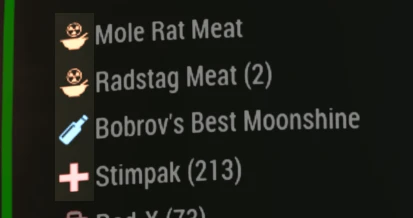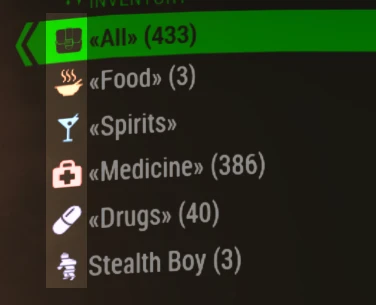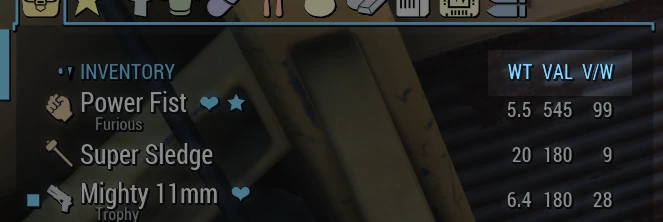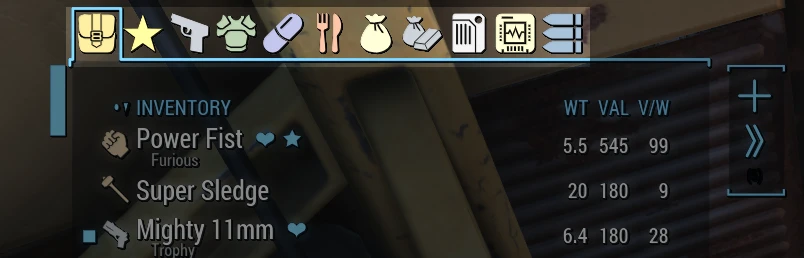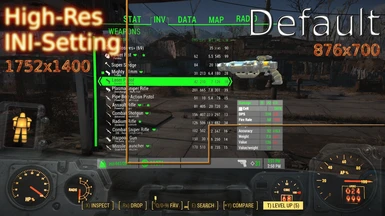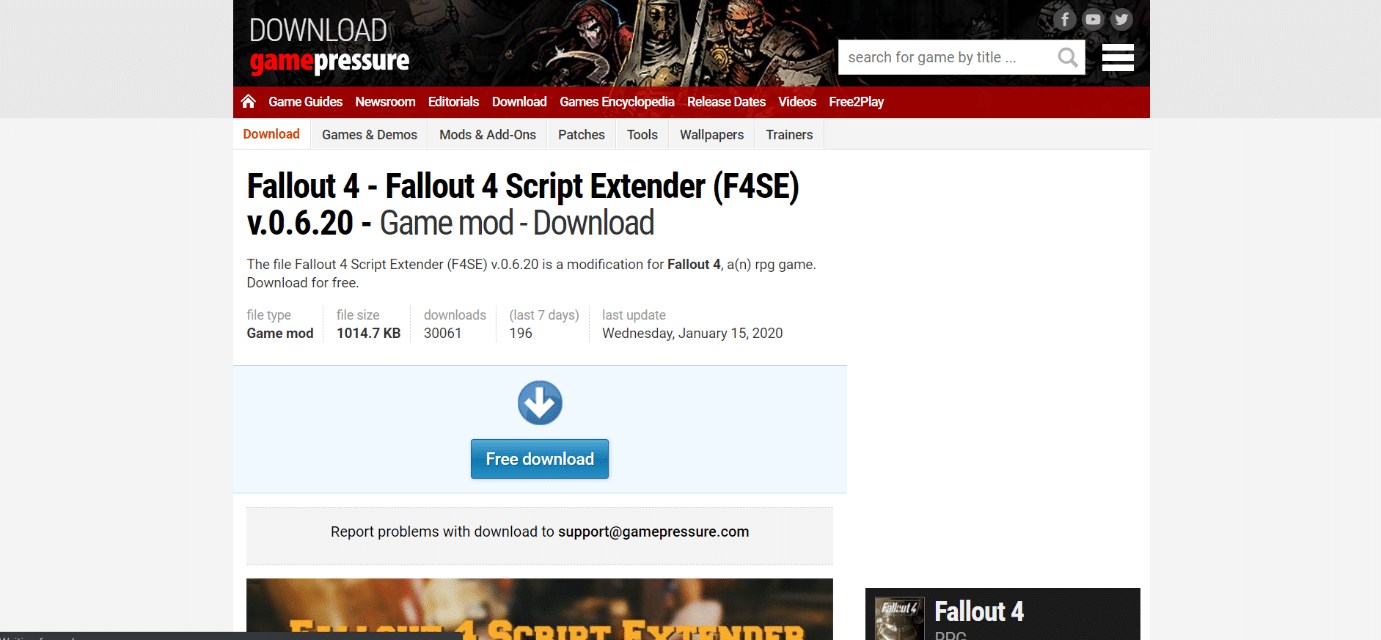Troubleshooting — FallUI Inventory and Item Sorter
The item sorting and interface extension include many parts, so there are many parts that can make problems.
This troubleshooting document helps you to identify problems and whats necessary to fix them.
Notes
This guide uses the default settings. So be sure, that you use the default settings to make this guide accurate.
The checks are in logical order. So you should check them in that order. The problem solution only works if all previous checks are successfully.
Check 1: Main FallUI Pipboy interface
Just look at any list in your Pipboy (like STAT>SPECIAL or the Pipboy inventory).
Do the list item highlight background have any kind of special form? Or is it just a four sided rectangle?
Special form:
Working! Go to next check.
Simple rectangle: Not working. See Spoiler
Check 2: Disabled Pipboy effects (recommended but not required)
Look at your Pipboy. Do you see any color beside your main Pipboy color?
Note: ENABLED is BAD in this case
Disabled — Yes
:
Working! Go to next check.
Enabled — No: Not working. See Spoiler
Check 3: FallUI Pipboy inventory
Open your Pipboy inventory. Highlight any item in your inventory.
Does the button hint bar (bottom screen) have a «Compare» entry?
Yes:
Working! Go to next check.
No: Not working. See Spoiler
Check 4: Item Sorter
Put any vanilla food (like a melon) and a stimpak in your inventory.
You need only one of the following conditions to pass this check:
1) Do you have the subcategories «All», «Food» and «Medicine» in your Pipboy? (Note: only «All» isn’t enough!)
Working! Go to next check.
2) Do you see any icon before any vanilla aid or misc item? Working! Go to next check.
3) Does your stimpak have the name «[Stimpak] Stimpak»? Working! Go to next check.
1) 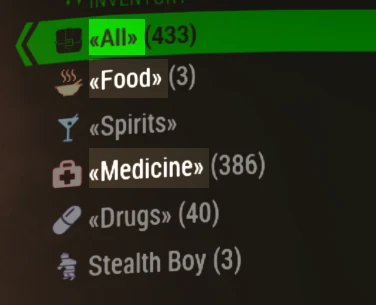
3)
All failed? Then most probably your Item Sorter
isn’t working. See Spoiler
Check 5: Pipboy subcategories
Put any vanilla food (like a melon) and a stimpak in your inventory.
Open your Pipboy inventory, go to category AID.
Do you have the subcategories «All», «Food» and «Medicine»?
Yes:
Working! Go to next check.
No: Not working. See Spoiler
Check 6: Icon Library and tag configuration
Open your Pipboy inventory, see any icon before any item?
Yes:
Working! Go to next check.
No: Not working. See Spoiler
Check 7: Container/Trader interface
Do this check for a container (like a chest) and a trading action (buy stuff — not companion trade!).
Do you see «Compare», «Ctrl/Shift Transfer 1/All» or «Search» in the button hints?
Working! Go to next check.
Do you see any multiple columns, which are sortable by mouse click?
Working! Go to next check.
All failed? Not working. See Spoiler.
Check 8: Container/Trader categories
Do you have graphical category items in the top of the left list?
Yes:
Working! Go to next check.
No: Not working. See Spoiler
Check 9: Pipboy resolution fix (recommended but not required)
Are the subtitles (the additional smaller text below the items main name) clear and good readable in the Pipboy inventory?
Click on the following image to see the difference:
Yes:
Working! Go to next check.
No: Not working. See Spoiler
Check 10: MCM options are working (recommended but not required)
Open your MCM menu. Go to FallUI > Interface > Text style.
Change the Pipboy font size to 40.
Open your Pipboy inventory. Does it have HUGE text?
Yes:
Working! Set your Pipboy font size back to default (21). All parts working! 
No, nothing changed: Not working. See spoiler
Джон Локк
Сколько можно говорить одно и тоже, РУССКИЙ сортировщик всего один от Halfer все остальные сортировщики на нексусе заточены на инглиш язык и корректно на русском не работают как бы красиво они не выглядели пользы от них ноль, получается ералаш в меню и только Halfer точит сортировщик под DEF_UI на русском. У меня вот такая связка и все отлично работает (DEF_UI, FOW MOD только русский сортировщик, Satellite World Map, Modified Decals PipBoy) — смотри все скрины, в них подробно каждая вкладка http://pix.playground.ru/747766/71683/
- пожаловаться
- скопировать ссылку
И где этот сортировщик от Halferа взять? На нексусе поиск по автору ничего не дал
- пожаловаться
- скопировать ссылку
VIS сортировщик нормальный, тем более он переведен, это раз
во вторых вопрос был для тех у кого( может быть) именно стоят эти моды
и в третьих, проблема возникает( в место иконок появляются слова) после установки Updated ICONLIBS2 for DEF_UI,, а так без него все норм и сортировка и иконки и цвет есть, но хочется же лучше, остается только метод тыка с заменой файлов мудрить
- пожаловаться
- скопировать ссылку
Джон Локк
они все переведены — вопрос в том как? одно дело когда сортировщик с нуля делается под русский язык а другие языки вообще в расчет не берутся и другое дело когда сортировщик пишется на английском а под другие языки накладывается по умолчанию исходя из английского релиза и хорошо если от нового патча а то от полугодичной давности — и на выходе получаем сортировщик который работает условно на 75%, вроде все основное сортирует но проскакивает много предметов без иконок или не в тех категориях (ералаш) — если вас это устраивает то флаг вам в руки — это во первых
во вторых — найти человека с точно такой же связкой модов все равно что найти близнеца по отпечаткам ваших рук, ну это из области вашего интеллекта
в третьих — ICONLIBS2 условно тоже сортировщик т.к. он подменяет исходные файлы DEF_UI и вашего сортировщика + Gold Kit тоже меняет цвет иконок, и как вы хотите что бы все это работало, наложили одно на другое а потом решили создать тему почему получается так
- пожаловаться
- скопировать ссылку
у меня раньше стояла эта связка и все отлично работало, просто я не помнил как их правельно установить, но теперь по делу…..
все нормально встало(ну может быть каких то иконок не будет) поменял последовательность установки модов
VIS — DEF_UI — Updated ICONLIBS2 for DEF_UI — Gold Kit for Color Pipboy -anti-Black and White Screen
на новых ДЛС еще не проверял, хатя должно все норм работать т к все моды последних версий
ЗЫ и еще эти моды требуют обязательную установку Armor and Weapon Keywords Community Resource (AWKCR) если кто не знал
- пожаловаться
- скопировать ссылку
Так, народ, а можно что бы просто иконки появились?))) Ставлю DEF_UI через NMM, перепробовал все возможные сортировки, но иконки так и не увидел. Мне много не нужно, просто один рабочий файл с русской сортировкой))) Спасибо.
- пожаловаться
- скопировать ссылку
Игровой мир продолжает расти, а благодаря обновлениям и техническим усовершенствованиям возможности игры также улучшаются. К сожалению, время от времени случаются ошибки, и недавно геймеры Fallout 4 заметили, что моды не всегда работают.
У Fallout 4 есть процветающее сообщество моддеров, которое выпускает новые моды для этой игры. Эти моды изменяют игру различными способами.
Например, при загрузке модов, улучшающих визуальные эффекты или добавляющих новые функции в Fallout 4, в некоторых случаях моды не работают или не отображаются в игре.
Мы знакомим вас с лучшими исправлениями в этой статье, и если моды Fallout 4 не загружаются или не работают моды текстур Fallout 4, эти решения должны помочь.
Почему мои моды Fallout 4 не работают?
Модификации Fallout 4 не будут работать, если вы не настроили определенные INI-файлы для игры должным образом.
Брандмауэр Windows или антивирусная утилита могут блокировать Fallout 4 или его менеджер модов. Или менеджер модов для Fallout 4 может не иметь прав администратора.
Неисправные (поврежденные) или устаревшие моды также могут помешать работе других модов.
Общие проблемы с игрой возникнут при наличии неисправных модов. Например, Fallout 4 может регулярно вылетать или, в худшем случае, вообще не запускаться из-за сломанных модов.
Как заставить моды работать в Fallout 4?
1. Запустите Nexus Mod Manager (или Vortex) от имени администратора.
- Сначала откройте папку, содержащую Nexus Mod Manager (или программное обеспечение для моддинга Vortex) для Fallout 4.
- Щелкните правой кнопкой мыши файл EXE для вашего мода Fallout 4 и выберите «Свойства».
- Затем выберите вкладку «Совместимость», показанную на снимке экрана ниже.
- Выберите параметр «Запустить эту программу от имени администратора» и нажмите «Применить».
- Нажмите OK, чтобы закрыть окно свойств.
2. Настройте INI-файлы для моддинга Fallout 4.
- Сначала нажмите горячую клавишу Windows+ E, чтобы открыть проводник.
- Затем откройте папку Fallout 4 по этому пути:
DocumentsMyGamesFallout4 - Щелкните правой кнопкой мыши файл Fallout4Custom.ini и выберите «Открыть с помощью».
- Нажмите «Блокнот», чтобы открыть файл Fallout4Custom.ini в этом текстовом редакторе.
- Скопируйте следующий код с помощью горячей клавиши Ctrl+ C:
[Archive] bInvalidateOlderFiles=1 sResourceDataDirsFinal= - Вставьте этот код в файл Fallout4Custom.ini с помощью горячей клавиши Ctrl+ V, а затем сохраните его.
- Щелкните правой кнопкой мыши файл Fallout4Custom.ini и выберите «Свойства».
- Перейдите на вкладку «Общие» и снимите флажок « Атрибут только для чтения».
- Снова щелкните правой кнопкой мыши Fallout4Prefs.ini в той же папке Fallout 4 и выберите «Открыть с помощью», чтобы открыть файл в «Блокноте».
- Введите приведенный ниже код в файл Fallout4Prefs.ini под
bEnableFileSelection=1[Launcher]
- Затем выберите параметр «Сохранить» в меню «Файл» Блокнота.
Если в вашей папке Fallout 4 нет файла Fallout4Custom.ini, создайте новый файл для этой папки, нажав «Файл» > «Сохранить как» в «Блокноте».
Выберите «Все файлы» в раскрывающемся меню «Сохранить как тип». Затем введите Fallout4Custom.ini в поле заголовка файла и нажмите кнопку «Сохранить».
3. Включите Fallout 4 через брандмауэр Защитника Windows.
- Нажмите кнопку «Пуск », введите брандмауэр, затем выберите апплет брандмауэра Защитника Windows.
- Щелкните Разрешить приложение или функцию через брандмауэр Защитника Windows.
- Нажмите кнопку Изменить настройки.
- Затем установите флажки Public и Private для Fallout 4 и Nexus Mod Manager (или Vortex, если вы его используете).
- Нажмите кнопку ОК.
Если вы не можете найти Fallout 4 и менеджер модов в списке разрешенных приложений, нажмите «Разрешить другое приложение».
Затем вы можете нажать кнопку «Обзор», чтобы выбрать и добавить в список приложения Fallout 4 и менеджер модов.
4. Добавьте исключение Fallout 4 в систему безопасности Windows.
- Щелкните меню «Пуск», введите «Безопасность Windows», а затем выберите апплет «Безопасность Windows».
- Нажмите кнопку «Защита от вирусов и угроз» в левой части окна «Безопасность Windows», затем выберите «Управление параметрами» на правой панели.
- Прокрутите вниз и нажмите Добавить или удалить исключения.
- Нажмите кнопку «+ Добавить исключение», затем нажмите «Папка» и выберите каталог Fallout 4.
- Затем нажмите «Папка» и выберите каталог Fallout 4.
5. Отключайте и снова включайте моды по одному
- Откройте окно Nexus Mod Manager.
- Затем выберите Fallout 4 в Nexus Mod Manager, чтобы открыть список установленных модов.
- Играйте в Fallout 4 после деактивации всех модов. Если деактивация модов исправила предыдущие проблемы с игрой, по крайней мере один из модов неисправен.
- После этого активируйте мод; и играйте в Fallout 4 после активации, чтобы проверить наличие проблем. Продолжайте тестировать игру после повторной активации одного мода за раз, пока не сможете определить неисправный.
- Деактивируйте поврежденный мод, который вы обнаружили.
Если моды Fallout 4 не работают на Xbox, ПК, PS4 и PS5, попробуйте отключить и снова включить эти режимы.
6. Переустановите Nexus Mod Manager, чтобы обновить его.
- Чтобы открыть аксессуар «Бег», нажмите клавиши Windows+. R
- Перезагрузите Windows после удаления программного обеспечения мода.
- Нажмите кнопку загрузки вручную, чтобы получить последнюю версию Nexus Mod Manager на странице загрузки NMM.
- Установите скачанный вами менеджер модов.
Вот хорошее исправление для модов Fallout 4 Vortex, которые не работают, и модов Fallout 4 Nexus, которые не работают.
Убедитесь, что вы переустановили программное обеспечение менеджера модов на тот же жесткий диск, что и игра Fallout 4.
Есть большая вероятность, что приведенные выше разрешения исправят неработающие моды Fallout 4. Однако вы можете нажать кнопку «Отправить заявку» на странице поддержки Bethesda, если вам все еще нужны дополнительные потенциальные разрешения для модов Fallout 4, которые не отображаются.
Когда моды Fallout 4 не работают на ПК, возможно, INI-файлы для Fallout4 не настроены должным образом, мод может быть поврежден или брандмауэр Windows или антивирусная утилита могут блокировать Fallout 4 и его программное обеспечение для модификации.
Изменение настроек свойств для Fallout 4 может привести к тому, что моды Fallout 4 не будут отображаться в игре.
Антивирусная утилита Windows и исключения брандмауэра могут реально исправить неработающие текстуры Fallout 4 и другие проблемы с моддингом для этой игры.
Редактирование определенных файлов конфигурации также может исправить то, что моды Fallout 4 не отображаются.
Описание
Файлы2
Скриншоты8
Комментарии39
Настраиваемый HUD для Fallout 4. Каждый виджет можно расположить и настроить. Настройте свой дизайн игры во внутриигровом менеджере макетов в MCM меню. Макеты также можно публиковать, импортировать и делиться с другими игроками.
Особенности:
* Все виджеты HUD могут быть полностью настроены. Вы можете настроить положение и размер в менеджере макетов непосредственно в игре.
* Доступно множество специальных модификаций виджетов, таких как «Скрыть текст: HP», «Выровнять по правому краю», «Скрыть скобки», «Скрыть фон» и так далее!
* В версии 1.1.1 добавлено еще большее количество опций: каждый текст и иконка (значок) индивидуально настраиваются по положению, макету, размеру, выравниванию….
* Настраиваемые полосы (индикаторы) с частями и различными стилями границ.
* Поддержка значков тегов и субтитров для отображения при наведении мышки на элемент, быстром осмотре (лут), общих сообщениях и уведомлениях о квестах!
* Оптимизированная система сообщений, позволяющая отображать сразу несколько сообщений. Добавление и удаление элементов гораздо лучше визуализируются по значку и отдельному (цветному) значению. Внутренний буфер исправляет проблемы с тяжелыми «модлистами».
* Полнофункциональный менеджер макетов HUD в настройках MCM меню.
— Просто перетащите положение виджетов куда вам нужно.
— Масштабирование виджетов с помощью колесика мыши.
— Вращайте виджеты с помощью нажатой клавиши управления и колесика мыши.
— Наведите курсор на виджет, чтобы увидеть дополнительные специальные параметры, детали и элементы управления для точной настройки положения.
— Дважды щелкните на пустом месте или используйте карту масштабирования для увеличения макета. Вы можете переместить окно просмотра, захватив пустое пространство с помощью мыши.
— Дважды щелкните виджет, чтобы переключить его на передний план/фон для облегчения редактирования. (Только для менеджера макетов, не применяется к макету игры).
— Используйте инструмент импорта для импорта макета DEF_HUD или макетов FallUI, совместно используемых другим пользователем.
* Три отдельных слота для профилей, позволяющих быстро менять активный HUD или просто играть.
* Легко делитесь и загружайте другие макеты. Просто поместите их по пути «Data/Interface/FallUI HUD/Importable HUD Layout» и нажмите «Импорт» в менеджере макетов. У вас может быть столько макетов, сколько вам нужно! (Смотрите «Как поделиться макетом…» ниже в описании)
* Широкоэкранная поддержка (универсальная коррекция соотношения сторон доступна через MCM меню. Включая автоматическое преобразование макета для вашего разрешения экрана).
* Сам HUD полностью имеет многоязычную поддержку (в том числе и русский).
* Еще много различных вариантов настроек в MCM меню, просто проверьте сами!
Требования:
Fallout 4 последней версии 1.10.163.0 и выше
F4SE последней версии 0.6.23 и выше
Mod Configuration Menu последней версии 1.39 и выше
=== ВАЖНО ДЛЯ ОБНОВЛЕНИЙ ===
Для пользователей Mod Organizer 2:
1. Сохраните текущую установку мода (не удаляйте ее).
2. Загрузите и установите новую версию мода с тем же названием, которое вы выбрали ранее.
3. Не выбирайте опцию «Файл настроек MCM» в FOMOD установщике.
4. Нажмите «Объединить» в последнем окне подтверждения, чтобы сохранить файл настроек (включая макет HUD).
Для пользователей Vortex:
1. Похоже, что у Vortex проблемы с обновлением модов. Поэтому лучше всего выполнить полное удаление, а затем сделать новую установку. (Точная причина пока неизвестна. Если какой-то пользователь Vortex знает больше, сообщите мне об этом!)
2. Если вы хотите сохранить резервную копию макета HUD, ваш файл настроек по пути: Fallout4dataMCMSettingsFallUIHUD.ini (просто скопируйте его в любое место, например на рабочий стол)
3. Полностью удалите мод.
4. Установите новую версию мода.
5. Поместите файл настроек с макетом HUD обратно в мод (или в собственный новый мод, поэтому вы можете пропустить этот шаг для дальнейших обновлений).
Установка:
* Автором запрещено выкладывание мода целиком на сайтах, поэтому у нас только переведенный файл
1. Скачать сам архив мода с Нексуса в разделе MAIN FILES и распакуйте в любую пустую папку.
2. Скачать у нас на сайте архив с переведенными файлами на русском (папка FallUI — HUD с МСМ меню и FOMOD установщик) и распакуйте в ту папку, куда распаковали основной архив скачанный с Нексуса, подтвердите замену всех файлов.
3. Запакуйте все обратно в архив и установите через менеджеры модов, вручную просто геморно, не буду пояснять как устанавливать.
4. Порядок загрузки: устанавливать после всех модов которые изменяют HUD с заменой файлов.
5. Необязательно: Установите любой сортировщик, например, FallUI Item Sorter, dev_inv, VIS или VIS-G. (как обязательные эти моды не требуются, по крайней мере мод работает прекрасно и без этих модов, не знаю зачем автор указал их).
6. Необязательно: Чтобы импортировать макет DEF_HUD, просто зайдите в менеджер макетов в MCM меню и импортируйте его!
Совет: Проверьте, может ли ваш MCM сохранять настройки .ini, прежде чем вносить большие изменения. (например, Переместите компас — Затем перезагрузите игру (реальная загрузка, без быстрой загрузки!) и посмотрите, изменился ли он или нет). Если ваш MCM не может сохранить изменения, то вы найдете множество возможных исправлений на странице FallUI — Inventory в разделе Совместимость > Mod Organizer.
Как поделиться своим макетом HUD:
1. Создайте макет HUD с помощью Менеджера макетов в MCM меню.
2. Откройте файл FallUIHUD.ini по пути «Data/MCM/Settings/FallUIHUD.ini»
3. Скопируйте весь раздел [HUDConfig] (включая имя раздела) в новый уникальный INI-файл, например «Ваше название.ini»
4. Создайте такую структуру папок «Data/Interface/FallUI HUD/Importable HUD Layouts».
5. Поместите новый созданный вами файл .INI в папку «Importable HUD Layouts» .
6. Играйте сами или делитесь с другими игроками этим макетом.
7. Созданный макет будет доступен для импорта в менеджере макетов мода в MCM меню!
Безопасность сохранений:
* Абсолютно безопасно. Никаких изменений использования мода в сохраненную игру не вносится.
Совместимость:
* Большинство модов должны быть на 100% совместимы.
* В этом списке представлены только известные моды, изменяющие HUD, и моды с известными проблемами.
— HUDFramework — Полная совместимость (FallUI — HUD уже пропатчен и готов для работы с HUDFramework).
— DEF_HUD — Вы можете импортировать любой макет DEF_HUD (DEF_HUD.xml) в менеджер макетов данного мода «FallUI — HUD». Будьте осторожны: не позволяйте def_hud перезаписывать файл HUDMenu.swf из данного мода «FallUI — HUD».
Обновление:1.7.1
* Добавлено начальное отображение количества гранат для макетов, использующих постоянно видимый виджет гранаты.
* Исправлен обрезанный интерфейс для «полноэкранных» экранов (например, 1920×1200) в интерфейсе мастерской.
* Исправлено использование удаления ванили/добавления новых фонов в интерфейсе мастерской.
* Исправлено переполнение 3D-графики на панели выбора для широкоформатных/полноэкранных экранов в интерфейсе мастерской.
* Исправлена анимация командного прицела.
* Исправлено использование новых плагинов макета UI-Framework HUD без F4SE.
Обновление:1.7
* Добавлена автоматическая широкоэкранная адаптация к разрешению экрана (настройка в МСМ больше не нужна).
* Добавлена поддержка автоматической пометки аддонов (новая сортировка).
* Добавлена поддержка нового аддона UI-Framework.
* Добавлены круглые границы для макета границ f03, включая отрицательные значения для углов границ в стиле FNV.
* Добавлена возможность переключать уведомление о версии при запуске.
* Добавлена возможность установить минимальный разброс оружия для прицела.
* Добавлена обновленная панель кнопок FallUI в аддон мастерской.
* Добавлена функция автоматической пометки при смене аддона мастерской.
* Исправлен фон/граница для виджета quickloot (быстрый лут), отображается и для пустых контейнеров.
* Исправлена редкая ошибка, из-за которой виджет тени учебного текста не скрывался после исчезновения текста.
Журнал изменений:
* Список изменений всех предыдущих версия читайте в архиве в файле Changelogs.txt
Полный архив мода 1.7.1 скачать с Нексуса в разделе MAIN FILES (2.3 mb)Сервер №1
Здесь только переведенные файлы 1.7.1 (МСМ меню и Fomod для менеджеров модов) на русском. Требуется основной мод с Нексуса.Сервер №2
Обновлено: 08.02.2023
KarasBAN
Эти пункты можешь на всякий случай выполнить,хотя это уже вроде прописывать не нужно,всё должно и так работать.
1. Идём по пути «Мои документы/My Games/Fallout 4». В этой папке будет несколько файлов .ini
2. Открыть файл Fallout4Prefs.ini ищем строку [Launcher]. Непосредственно под ней должна быть строка: (если нету, то добавьте)
[Launcher]
bEnableFileSelection = 1
3. Сохранить и закрыть документ
4. Открыть файл Fallout4Custom.ini, если такого нет, то создайте и откройте с помощью вашего текстового редактора.
5. Добавьте следующие строки
[Archive]
bInvalidateOlderFiles=1
sResourceDataDirsFinal=
6. Сохранить и закрыть документ.
Запускай NMM от админа,и саму игру запускай из NMM.
saa0891
И всё?
Давечась сам с этим столкнулся, после переустановки видны. Какие то моды вообще не работали, а какие то работали совсем не так как нужно. Думал что за дичь то творится, всё нормально работало раньше. Версия игры та же самая, моды те же самые. Потом вспомнил. Сейчас, почему-то, про это нигде не пишут. Помимо этих двух фаилов, нужно изменить и третий — Fallout4.ini, найти заголовок [Archive], в нём изменить строчку sResourceDataDirsFinal=STRINGS вот в таком виде:
sResourceDataDirsFinal=
potter790
Ни когда ни каких проблем с NMM не возникало,всё всегда отлично работает при выполнении тех пунктов которые я описал,я вообще не понимаю почему у кого то возникают проблемы.
Kraicher написал:
Всегда устанавливаю моды вручную
Ни когда не понимал в чём прелесть установки модов в ручную,это во первых неудобно (особенно если это какой то сложный мод с кучей папок и опций,при установке с помощью NMM ты сразу видишь описание,и за что какая опция отвечает и включается это опять же один клик),а во вторых это просто бесполезная трата времени,распаковывать архивы,потом копировать всё это вручную,потом ещё вспоминать куда ты что закинул и пытаться удалить,с помощью NMM это делается в один клик,у меня последний раз стояло больше 170 модов,я бы просто повесился если бы я их ставил и удалял вручную.
saa0891 написал:
я вообще не понимаю почему у кого то возникают проблемы.
Наверно потому что ты не знаешь как они должны нормально работать.
Твой скриншот:
Не работает физика тела в CBBE, сиськи прилепленны как пластилиновые на манекене. А вот как это выглядит с работающей физикой:
saa0891 написал:
Ни когда не понимал в чём прелесть установки модов в ручную,
Наверно потому что ты никогда не ставил текстурные паки по 12Гб. У NMM есть нехорошее свойство дублировать объём устанавливаемых модов, для отката. Мало того что забивается объём на жёстком диске в двойном размере, так ещё и моды лагают и багуют, особенно если они крупные и если их много, особенно текстурные. Плюс к этому, NMM удаляется не все моды, либо удаляет не полностью, и в итоге всё равно приходится чистить вручную.
potter790 написал:
Наверно потому что ты не знаешь как они должны нормально работать.
Твой скриншот:
potter790 написал:
Не работает физика тела в CBBE, сиськи прилепленны как пластилиновые на манекене. А вот как это выглядит с работающей физикой:
Какой же бред ты несёшь,как ты определил по скрину работает у меня физика или нет,а пропорции тела зависят тупо от того как ты его настроил или какой реплейсер у тебя установлен,лучше бы ты не показывал свою глупость.
potter790 написал:
Наверно потому что ты никогда не ставил текстурные паки по 12Гб.
Я уже написал что у меня установлено больше 170 модов в том числе и куча текстурных паков.
potter790 написал:
Плюс к этому, NMM удаляется не все моды, либо удаляет не полностью, и в итоге всё равно приходится чистить вручную.
Видимо только потому что руки у тебя не из того места растут,почему у меня ни когда ни каких проблем не возникало,при чём не только в Fallout 4 а ещё и в других играх.
Естественно есть моды которые в любом случае надо устанавливать вручную т.к. установка через NMM не предусмотрена,но их очень мало,большинство ставится через NMM без каких либо проблем.и самое главное это избавляет от кучи лишних и бесполезных телодвижений и траты времени,к тому жен это ещё и очень удобно.
Если у вас возникают сложности с установкой того или иного мода, то пишем здесь и будем находить решения проблемы.
_____________________________________________________________________________________
1) Укажите названия мода или ссылку на него.
2) Напишите как устанавливали мод.
3) Опишите саму проблему.
Ребята если у вас не отображаются текстуры модов на оружия или броню сделайте следующее. Добавте следующие строки в Fallout4Custom.ini. (Введи в поисковике меню ,,Пуск,, названия файла, чтоб не искать его в ручную) Затем открой файл и добавьте туда вот эти строки:
[Archive]
bInvalidateOlderFiles=1
sResourceDataDirsFinal=
После сохраните в свойствах файла, галочку только для чтения ставить не обязательно. Сохрани и всё. И когда будешь добавлять эти две строчки в этот файл, добавляй ниже того что уже будет там. Выглядеть это будет так:
[Display]
iLocation X=0
iLocation Y=0
[Archive]
bInvalidateOlderFiles=1
sResourceDataDirsFinal=
Это нужно что бы моды работали нормально.
_________________________________________________________________________________________________________________
Также если у вас не работает мод к примеру ,,Строй везде,, то попробуйте сделать следующее:
В папке Data создать папку F4SE а в ней текстовый документ f4se.ini приписать: [Interface] а под ним
benableGFXLog=1
У меня не работает нексус мод менеджер
Выбивает ошибку что надо Net network
я скачиваю но всё рано не работает
Андрей, (1) Выложи скрин ошибки? (2) С какого момента не работает нексус мод менеджер? (3) Пиратская версия игры или лицензия?
3.пиратка но на ноуте работала с 8 виндой а когда установил на пк с 10 виндой то перестало работать
Наташенька, мы с вами вроде и не дети, а уверенные пользователи ПК. Где Гугл и другие блага цивилизации, типа торрента — оба знаем не понаслышке.
К тому же, мы(гильдия) с некоторого времени не имеем дел с пиратским контентом. Иначе бы в сборке было все, вплоть до копии игры — что бы будущий игрок не парился по поводу.
Но сейчас все так, как есть. Остается смириться и расслабиться, но прежде расширить свои познания, откуда можно добыть нужную информацию.
Установил, накатил патч. при начале новой игры белый экран и звук льющийся воды, клавиатура и мыш не реагируют. Лицензия стим.
Вы должны увидеть файлы «Fallout4Prefs.ini» и «Fallout4.ini».
Правый клик по файлу, свойства и убедитесь в отсутствии галочки напротив «только чтение».
Опуститесь вниз до раздела [Launcher]. Добавьте bEnableFileSelection=1
Сохраните и закройте файл
Откройте Fallout4Custom.ini * Раньше это был файл Fallout4.ini но с обновления 1.2 он изменился
Добавьте в Fallout4Custom.ini [Archive]
sResourceDataDirsFinal=STRINGS, TEXTURES, INTERFACE, SOUND, MUSIC, VIDEO, MESHES, PROGRAMS, MATERIALS, LODSETTINGS, VIS, MISC, SCRIPTS, SHADERSFX
Читайте также:
- Как установить мод на зомби против растений 2
- Чем отличается плагин от мода в майнкрафт
- Как удалить мод на графику в гта 4
- Как установить мод на resident evil 5
- Как установить мод на doom на андроид
Fallout 4 Script Extender, иногда известный как F4SE или FOSE, представляет собой утилиту, улучшающую возможности сценариев Fallout 4. Однако очень немногие люди знают об этом расширении. Однако в последнее время было получено несколько неработающих экземпляров F4SE. Говорят, что программа вылетает при попытке запуска или долго отображает пустой экран перед сбоем. Эта проблема может быть связана с различными факторами. Как следствие, мы создали пошаговое руководство, которое поможет вам установить F4SE на ваш компьютер и устранить проблему с неработающей F4SE.
Мы исследовали проблемы, которые вызывали трудности, и наиболее распространенные из них приведены ниже.
-
Обновления: большинству разработчиков игр не нравятся сторонние модификации, поэтому они стараются исключить их из каждого обновления. Вполне возможно, что Creation Club обновился и теперь блокирует использование F4SE. Поэтому настоятельно рекомендуется обновить программу F4SE.
-
Брандмауэр: Брандмауэр Windows иногда может препятствовать подключению некоторых приложений к Интернету. Поскольку программа должна установить связь с серверами во время запуска, это может вызвать проблемы.
-
Конфликтующий мод: также возможно, что установленные вами моды конфликтуют со сложностью F4SE, потому что они старые или сломанные. Также, если версия мода и F4SEs совпадают, в программе могут быть проблемы.
-
Совместимость: поскольку программа может время от времени испытывать трудности с вашей операционной системой, всегда рекомендуется запускать средство устранения неполадок совместимости приложений и позволять ему выбирать оптимальные настройки для вас.
-
Плагины: плагины приложений могут быть повреждены или устарели, что приводит к возникновению проблемы. Если вы удалите их, программа автоматически заменит их.
-
Отсутствующие файлы: вполне возможно, что в игре отсутствуют некоторые важные файлы, что создает проблему запуска. Все файлы игры должны присутствовать для правильной работы всех аспектов игры.
Способ 1: обновить приложение F4SE
Если у вас возникли проблемы с приложением Fallout 4 Script Extender, попробуйте обновить его, чтобы посмотреть, сможет ли оно вернуться к нормальной работе. Большинство создателей игр не допускают сторонних модификаций своих игр. В результате они пытаются не допускать таких приложений, как F4SE, в каждое обновление игры. Вполне возможно, что Creation Club обновился и теперь блокирует ваш доступ к программе F4SE. Если F4SE у вас не работает, вам необходимо обновить его. Как результат:
1. Загрузите самую последнюю версию F4SE с веб-сайта Gamepressure.
2. Перейдите в папку установки Fallout, извлеките файл f4se_1_10_120.dll. Цифры могут меняться в зависимости от версии, f4se_loader.exe и f4se_steam_loader.dll. Ниже приведен пример пути к локации Fallout 4.
C:Program Files (x86)SteamSteamAppscommonFallout 4
3. Запустите файл f4se_loader.exe, который вы только что скопировали в папку, чтобы запустить игру.
Примечание. Если вам будет предложено заменить какие-либо файлы при копировании, сделайте это.
Способ 2: Запустите F4SE от имени администратора
Во многих случаях F4SE не могла эффективно работать из-за жестких протоколов, навязанных UAC. Поскольку F4SE использует сценарии, для их работы требуются более высокие разрешения. Если вы не запускаете программное обеспечение с правами администратора, вы можете столкнуться с этой проблемой.
1. Перейдите к основному исполняемому файлу F4SE, щелкните его правой кнопкой мыши и выберите «Запуск от имени администратора».
Вкладка совместимости также позволяет настроить программное обеспечение, чтобы оно всегда запускалось с правами администратора. Для этого выполните следующие шаги.
1. Щелкните правой кнопкой мыши исполняемый файл игры.
2. Щелкните Свойства.
3. Перейдите на вкладку «Совместимость» и установите флажок «Запускать эту программу от имени администратора».
4. Наконец, нажмите «Применить» > «ОК», чтобы сохранить изменения.
Получив доступ администратора, проверьте, устранена ли проблема навсегда.
Способ 3: отключить конфликтующие моды
Модификации для Fallout позволяют игрокам вносить как небольшие, так и серьезные изменения в игру с открытым миром. Однако, поскольку некоторые моды устарели или не работают, они могут конфликтовать со сложностью F4SE, в результате чего F4SE не будет работать в Windows 7, 8 или 10. Кроме того, если мод и программа F4SE имеют одинаковый номер версии, это может вызвать проблемы с приложением. В результате любой конфликтующий мод будет отключен.
1. Откройте приложение Nexus Mod Manager.
2. Щелкните правой кнопкой мыши мод, который не поддерживается NMM и должен быть применен с помощью F4SE.
3. Отключайте моды по очереди, а затем попробуйте запустить игру после отключения каждого из них.
Если игра запускается после отключения определенного мода, это означает, что этот мод был источником спора. Проверьте, сохраняется ли проблема после обновления мода. Если мод продолжает создавать проблемы, выключите его, пока проблема не будет решена создателями модов.
Способ 4: удалить плагины F4SE
Плагины приложения могут быть повреждены или устарели, что приводит к возникновению проблемы. Fallout 4 Script Extender не будет работать в Windows 10, если плагины F4SE устарели или повреждены. В этом разделе вам необходимо удалить проблемные плагины из F4SE. Если вы удалите их, программа автоматически заменит их. Мы удалим эти плагины, которые позже будут автоматически заменены.
1. Откройте папку установки Fallout 4, которая часто находится по указанному пути.
C:Program Files (x86)SteamSteamAppscommonFallout 4DataF4SEPlugins
2. Удалите все файлы и папки в папке «Плагины».
3. Теперь загрузите и установите Fallout 4 Script Extender, как показано в способе 1.
4. Наконец, переустановите все моды-расширители сценариев Fallout 4.
Способ 5: запустить средство устранения неполадок совместимости
Возможно, у программы проблемы с вашей операционной системой. В редких случаях Fallout 4 Script Extender (F4SE) вообще не запускается, что свидетельствует о его несовместимости с вашим ПК. Запустив средство устранения неполадок совместимости приложения и позволив ему определить наилучшие настройки, вы можете исправить проблему f4se Not Working. Выполните указанные шаги, чтобы сделать это.
1. Заходим в папку установки игры.
2. Щелкните правой кнопкой мыши файл f4se_loader.exe и выберите «Свойства».
3. Выберите вкладку «Совместимость».
4. Выберите «Запустить средство устранения неполадок совместимости».
Теперь Windows самостоятельно найдет идеальные настройки для вашей машины. Если проблема устранена, проверьте эти настройки и примените их.
Способ 6: проверьте целостность файлов
Игровые файлы, такие как мод, являются потенциальным источником проблемы F4SE. Вполне возможно, что в игре отсутствуют ключевые файлы, необходимые для правильной работы игры в некоторых ситуациях. Поэтому на этом этапе мы будем проверять файлы игры. Прочтите наше руководство о том, как проверить целостность игровых файлов в Steam, чтобы сделать то же самое.
Способ 7: предоставить доступ к брандмауэру
Вполне естественно, что вы не сможете запустить F4SE, если брандмауэр Windows не позволит вам это сделать. На этом этапе мы разрешим программе проходить через брандмауэр Windows. Итак, выполните следующие действия, чтобы исправить неработающую проблему F4SE, предоставив доступ к брандмауэру.
1. Нажмите одновременно клавиши Windows + I, чтобы открыть настройки.
2. Выберите «Обновления и безопасность» в меню «Настройки».
3. На левой панели выберите параметр Безопасность Windows.
4. Выберите «Брандмауэр и защита сети» в меню «Безопасность Windows».
5. Выберите Разрешить приложение через брандмауэр.
6. Предоставьте доступ ко всем программам, связанным с Fallout4, как в частных, так и в общедоступных сетях, нажав «Изменить настройки».
7. Нажмите «ОК», затем перезапустите игру, чтобы проверить, сохраняется ли проблема.
***
Мы надеемся, что вы нашли эту информацию полезной и смогли решить проблему с неработающим Fallout 4 Script Extender. Пожалуйста, дайте нам знать, какая техника была наиболее полезной для вас. Пожалуйста, используйте форму ниже, если у вас есть какие-либо вопросы или комментарии.